Graphiques Excel - Graphique à colonnes
Les graphiques en colonnes sont utiles pour comparer visuellement les valeurs de quelques catégories ou pour afficher les changements de données sur une période donnée.
Un graphique à colonnes affiche généralement les catégories le long de l'axe horizontal (catégorie) et les valeurs le long de l'axe vertical (valeur).
Suivez les étapes indiquées pour insérer un histogramme.
Step 1 - Organisez les données en colonnes ou en lignes sur la feuille de calcul.
Step 2 - Sélectionnez les données.
Step 3 - Dans l'onglet INSÉRER, dans le groupe Graphiques, cliquez sur l'icône Graphique à colonnes du ruban.

Vous verrez les différentes options disponibles pour Column Charts.
Un histogramme comprend les sous-types suivants -
2-D Column Charts
Colonne groupée
Colonne empilée
Colonne 100% empilée
3-D Column Charts
Colonne groupée 3-D
Colonne empilée 3-D
Colonne 3-D empilée 100%
Colonne 3D
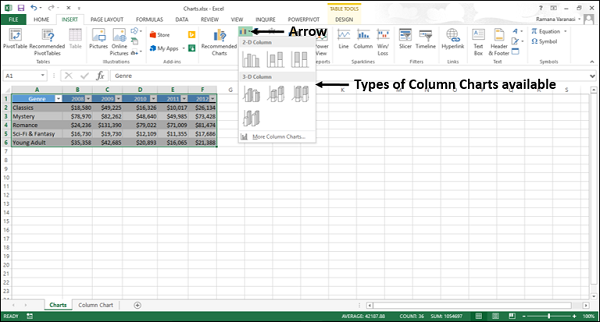
Step 4- Pointez votre souris sur chacune des icônes. Vous verrez un aperçu du type de graphique.
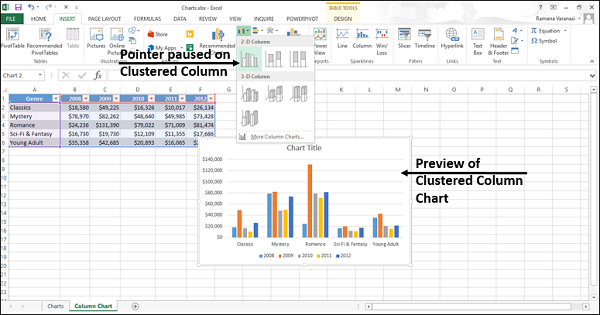
Step 5 - Double-cliquez sur le type de graphique qui correspond à vos données.
Dans ce chapitre, vous comprendrez quand chacun des column chart types est utile.
Colonne groupée et colonne groupée 3-D
Ces types de graphiques sont utiles pour comparer les valeurs dans quelques catégories, lorsque l'ordre des catégories n'est pas important.
Souvenez-vous que -
Un graphique en colonnes groupées affiche les valeurs dans des colonnes rectangulaires 2D.
Un graphique en colonnes groupées en 3D montre les colonnes dans une perspective 3D, mais il n'utilise pas de troisième axe de valeurs (axe de profondeur).
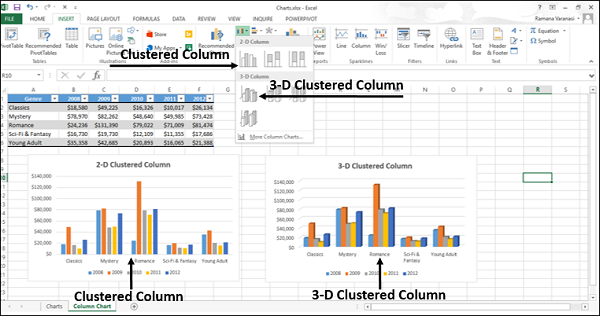
Vous pouvez utiliser des graphiques à colonnes groupées lorsque vous avez plusieurs séries de données avec des catégories qui représentent:
Plages de valeurs (par exemple, le nombre d'articles).
Dispositions d'échelle spécifiques (par exemple, une échelle de Likert avec des entrées telles que tout à fait d'accord, d'accord, neutre, pas d'accord, pas du tout d'accord).
Noms qui ne sont pas dans un ordre spécifique (par exemple, les noms d'éléments, les noms géographiques ou les noms de personnes).
Colonne empilée et colonne empilée 3-D
Ces graphiques sont utiles pour -
- Comparer des parties d'un tout
- Montrez comment certaines parties d'un tout changent au fil du temps
- Comparez les parties d'un tout entre les catégories
Un graphique en colonnes empilées affiche les valeurs dans des rectangles empilés verticaux 2D. Un graphique en colonnes empilées 3-D affiche les données à l'aide d'une perspective 3-D, mais il n'utilise pas un troisième axe de valeurs (axe de profondeur).
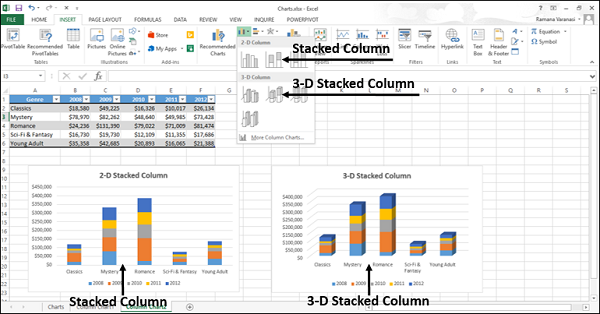
Une barre empilée à 100% affiche des barres 2D qui comparent le pourcentage de contribution de chaque valeur à un total dans les catégories.
Colonne 100% empilée et colonne empilée 3-D 100%
Ces graphiques sont utilisés pour -
Comparez les pourcentages que chaque valeur contribue au total.
Vérifiez comment le pourcentage de contribution de chaque valeur change au fil du temps.
Comparez le pourcentage que chaque valeur contribue à travers les catégories.
Un graphique en colonnes empilées à 100% affiche des valeurs dans des colonnes 2D qui sont empilées pour représenter 100%. Un graphique 3D à colonnes empilées à 100% montre les colonnes en utilisant une perspective 3D, mais il utilise un troisième axe de valeurs (axe de profondeur).
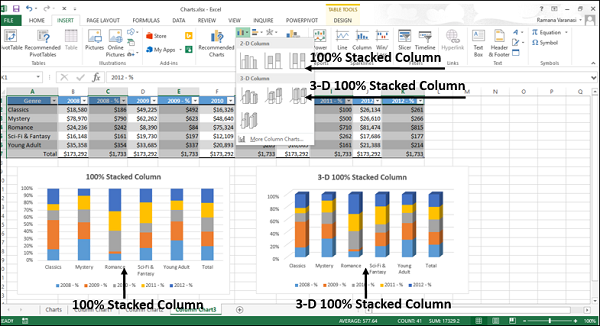
Vous pouvez utiliser des graphiques à colonnes empilées à 100% lorsque vous avez trois séries de données ou plus et que vous souhaitez mettre l'accent sur les contributions à l'ensemble, en particulier si le total est le même pour chaque catégorie.
Colonne 3D
Les graphiques à colonnes 3D utilisent trois axes que vous pouvez modifier (un axe horizontal, un axe vertical et un axe de profondeur) et comparent les points de données le long des axes horizontal et de profondeur.
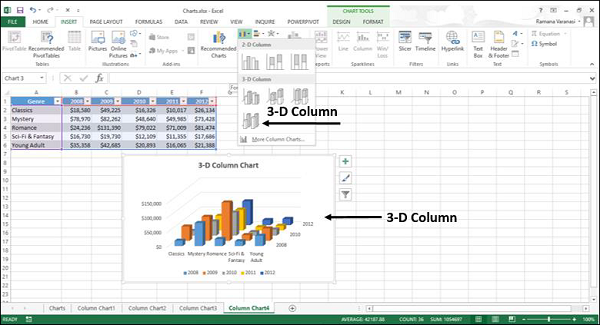
Vous pouvez utiliser ce graphique lorsque vous souhaitez comparer les données entre les catégories et les séries de données.